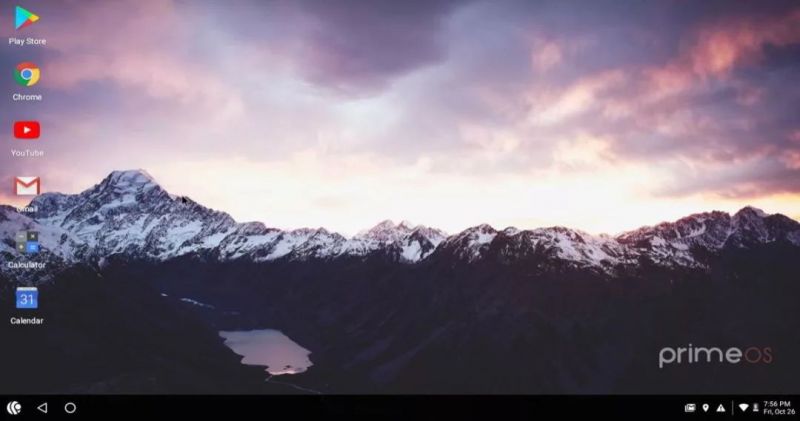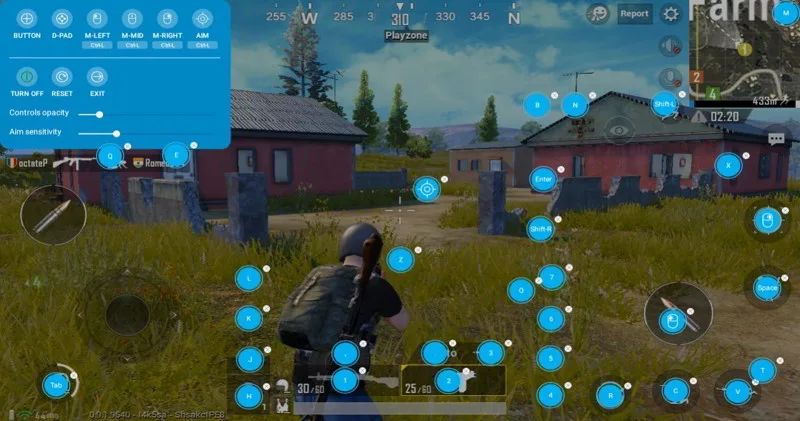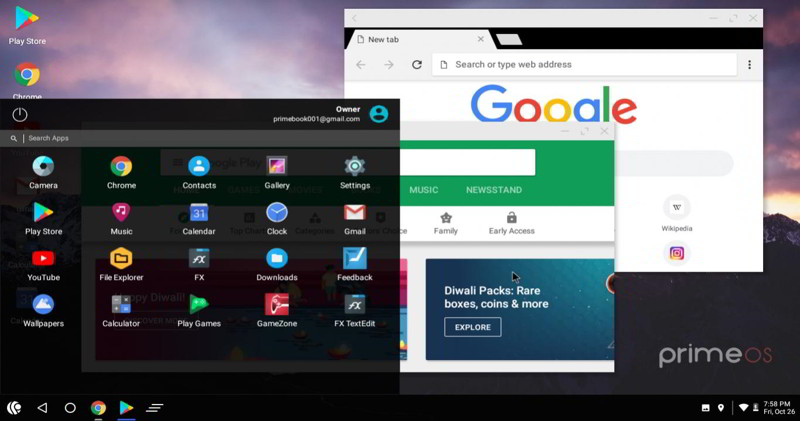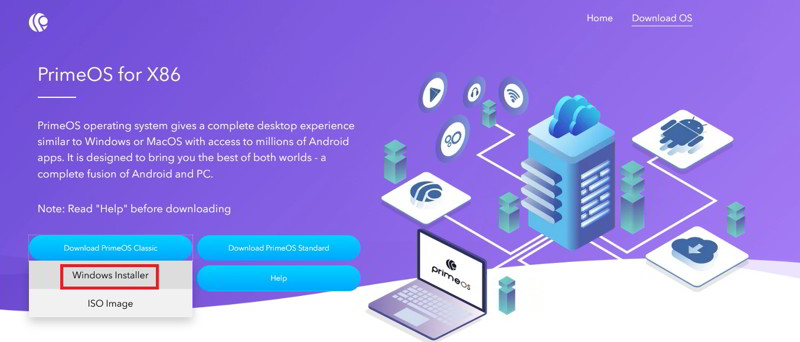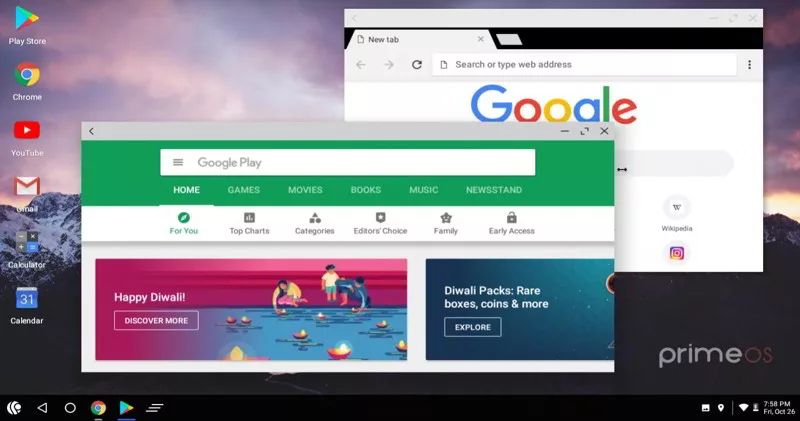Os smartphones estão tão potentes, que podem ser considerados computadores de bolso, literalmente. E por causa desse avanço se tornou possível a instalação do Android em um PC desktop ou notebook mais antigo, o que pode resultar em uma segunda vida para o equipamento.
Ter uma tecnologia obsoleta em casa não é uma das melhores coisas que você pode fazer. Se você não pode (ou não consegue) vender um velho PC ou notebook, que ao menos dê um uso secundário para o equipamento. Algo que não é difícil quando você se dispõe a configurar o equipamento com um software alternativo. Nem precisa ser o Windows para ressuscitar um computador antigo.
Nesse post, mostramos que isso não só é possível, como o processo é relativamente simples.
Por que instalar o Android em um PC antigo?
Motivos não faltam.
O Android é um sistema operacional que oferece milhares de aplicativos e jogos de graça, que podem entregar uma experiência mais completa em um monitor de grandes dimensões. E essa variedade de itens não deixa nada a desejar no que encontramos hoje no Windows, macOS ou Linux.
O seu velho computador pode rodar o Android sem problemas, pois este é um sistema operacional muito leve (levando em consideração que estamos falando de um hardware de computador), entregando uma experiência mais fluída com esses equipamentos.
Como instalar o Android em seu PC com o PrimeOS
Existem várias formas de instalar o Android em um computador, mas este pode ser um processo muito complexo para os usuários menos experientes. Então, vamos optar por um foco muito mais simples, através do PrimeOS, que é baseado no Android e tem a sua instalação no PC totalmente simplificada.
Basta fazer o download no site oficial do PrimeOS e a instalação como se ele fosse um programa qualquer do Windows. Concluída a instalação, quando você ligar o computador, vai aparecer um menu onde você precisa escolher se vai abrir o Windows ou o PrimeOS, no melhor estilo dual-boot.
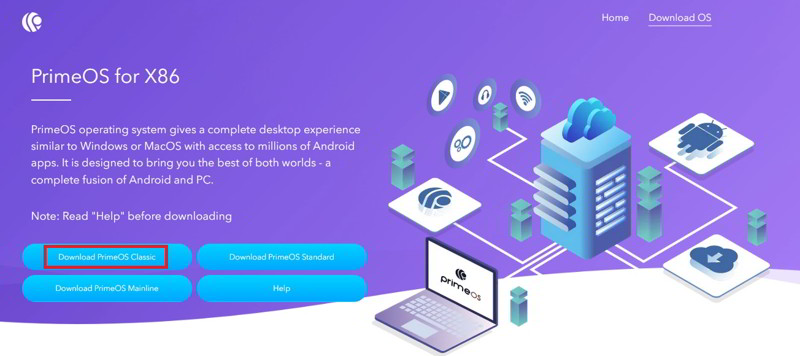
No site do PrimeOS está disponível o instalador do sistema operacional. Você pode escolher entre o instalador do Windows ou uma imagem ISO para instalação como sistema operacional único.
Se você optou pela instalação no Windows, basta instalar o PrimeOS como qualquer outro programa e reiniciar o computador para poder escolher a inicialização com Windows ou com o Android. Com a instalação como sistema operacional único, essa escolha é desnecessária.
As vantagens em usar o PrimeOS em um computador antigo
– Proporciona a boa experiência na área de trabalho com o menu inicial, barra de tarefas, etc.
– Vem com suporte para múltiplas janelas, com opções para maximizar, minimizar, fechar e redimensionar janelas.
– Opção para desativar a janela múltipla para qualquer aplicativo, caso você precise dela.
– Inclui atalhos básicos de teclado como Alt + Tab, Alt + F4, Win + D, etc.
– Perto da experiência AOSP com apenas os recursos necessários do desktop.
– Sua barra de tarefas tem a capacidade de acoplar aplicativos, exibir notificações e ícones do sistema.
– Possui a ferramenta de mapeamento de teclas para jogar com o teclado e o mouse.